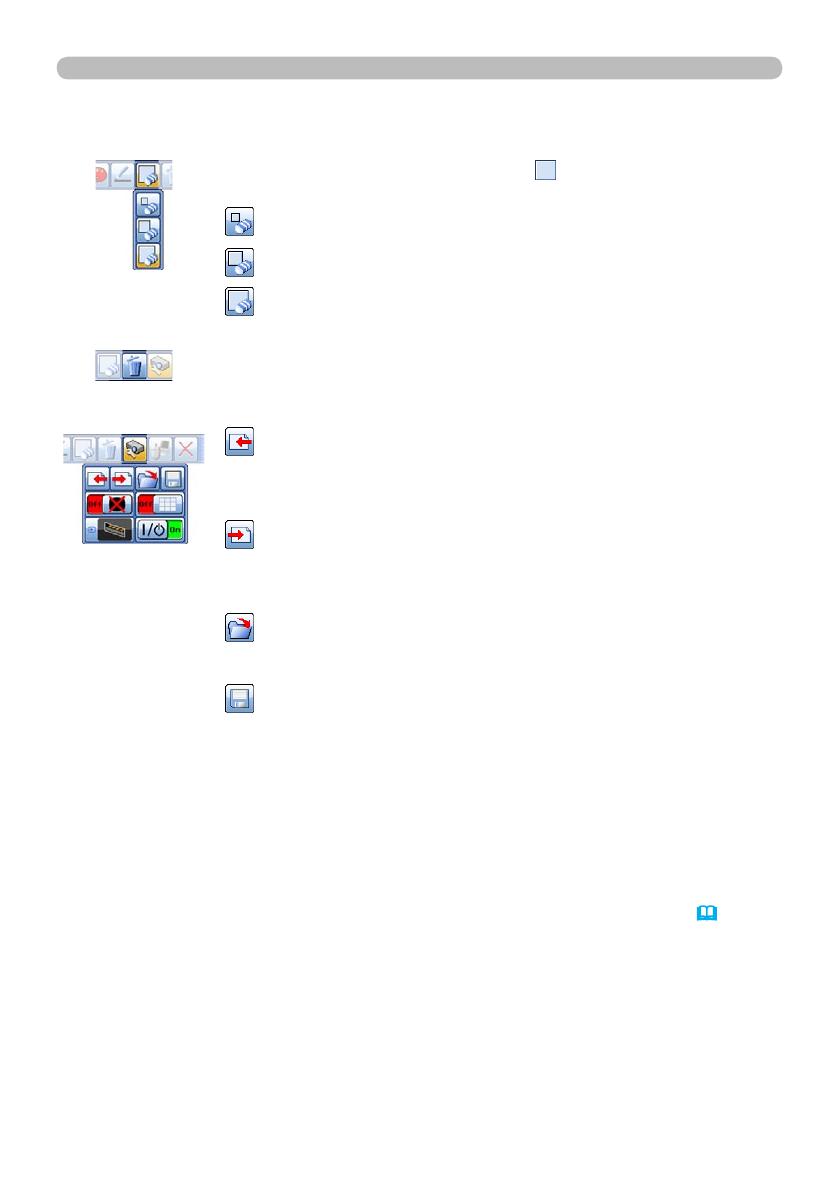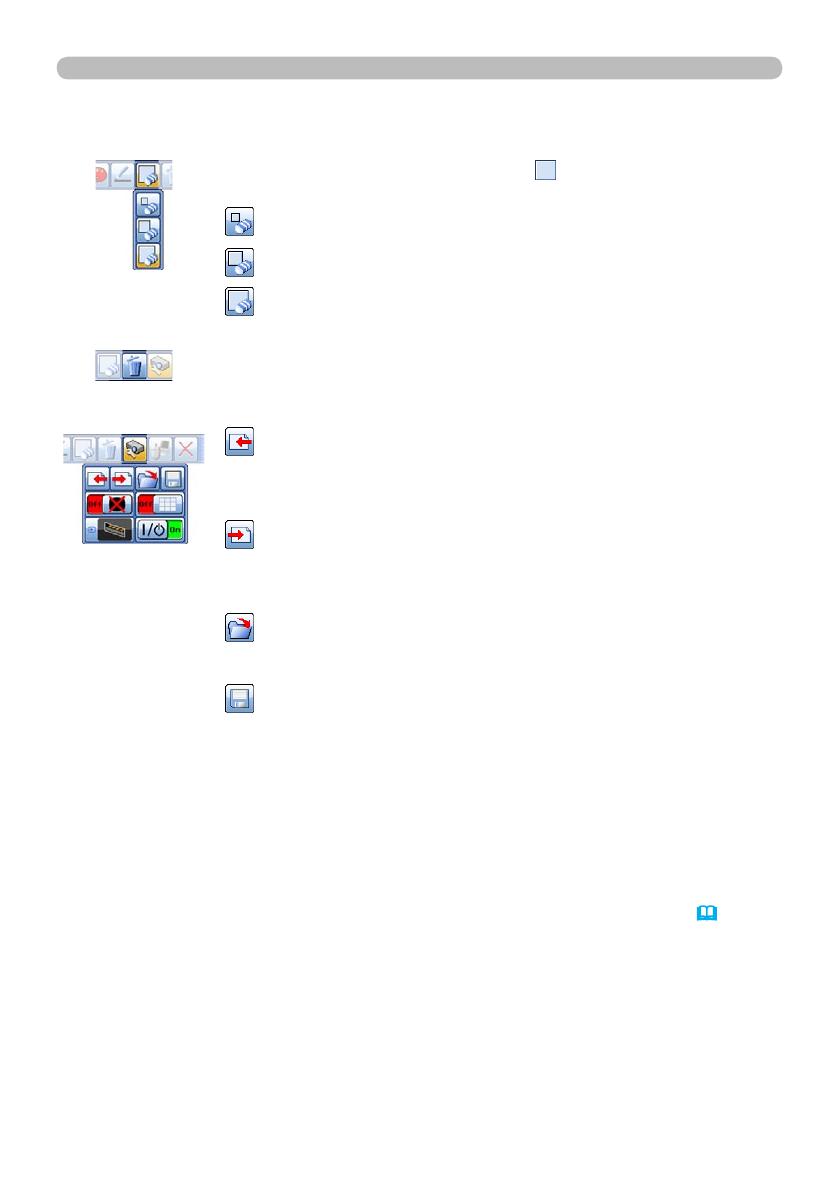
4. Borracha Muda a função de caneta para borracha e determine seu tamanho.
O cursor transforma-se numa Borracha
. Ao arrastá-lo elimina as
linhas anteriormente desenhadas.
Especica uma Borracha de 12 pontos.
Especica uma Borracha de 20 pontos.
Especica uma Borracha de 28 pontos.
5. Apagar
Apaga todas as linhas desenhadas com a caneta.
Operação do 6.
projetor
Opera o projetor.
Invoca e apresenta o cheiro anterior ao actualmente
seleccionado no dispositivo de memória USB. Esta função
encontra-se disponível quando o projetor está a apresentar um
cheiro de um dispositivo de memória USB.
Invoca e apresenta o cheiro seguinte ao actualmente
apresentado no dispositivo de memória USB. Esta função
encontra-se disponível quando o projetor está a apresentar um
cheiro de um dispositivo de memória USB.
Apresenta as miniaturas dos cheiros guardados num
dispositivo de memória USB.Pode apresentar uma imagem no
ecrã do projetor ao tocar na sua miniatura.
Guarda a imagem no ecrã do projetor, juntamente com
qualquer imagem ou fotograas, num dispositivo de memória
USB ligado ao projetor.
Os cheiros são guardados com o nome de cheiro “Pxxx.•
bmp” (no qual xxx é um número consecutivo) numa pasta
denominada de “PJ_Capture”. Se ainda não existir, será
automaticamente criada uma pasta “PJ_Capture”.
O carimbo de data/hora dos cheiros guardados encontra-se •
de acordo com as denições de data e hora do projetor.
Verique a denição DATA E HORA para DEFINIÇÃO SEM •
FIOS ou DEFINIÇÃO REDE LAN no menu REDE (
&Guia
de Utilização - Menu REDE).
A barra de ferramentas não é guardada.•
As imagens protegidas por direitos de autor não podem ser •
guardadas.
O desenho nessa função não é salvo em “Minha Tela” do •
projector.
Utilizar a função de desenho (continuação)
(continua na página seguinte)